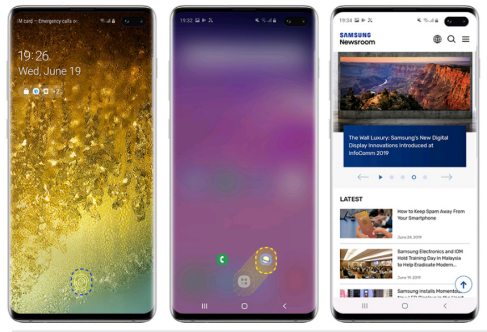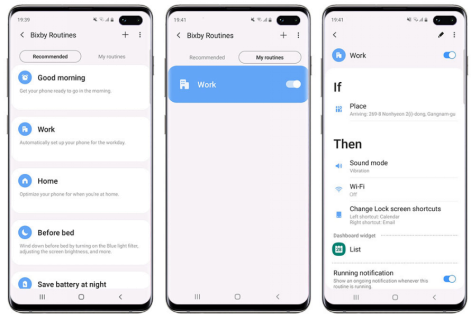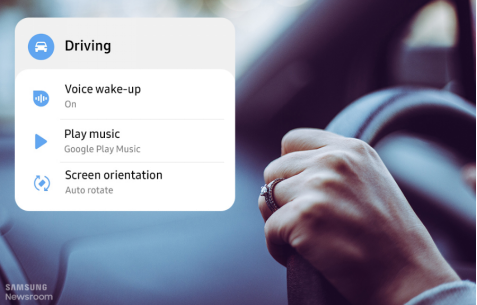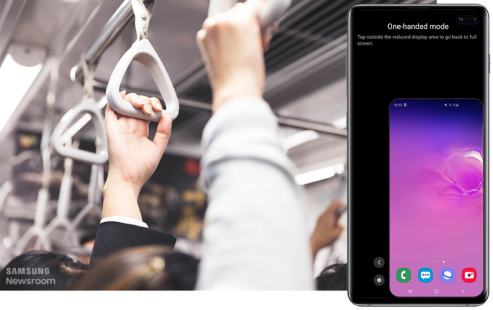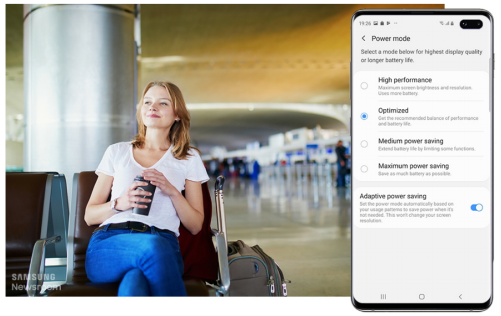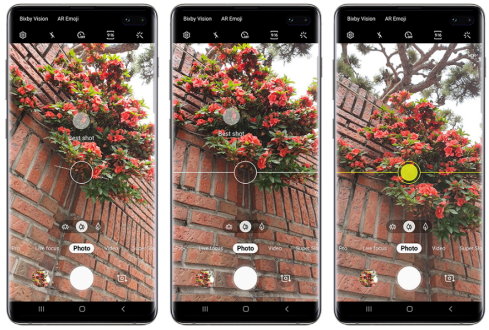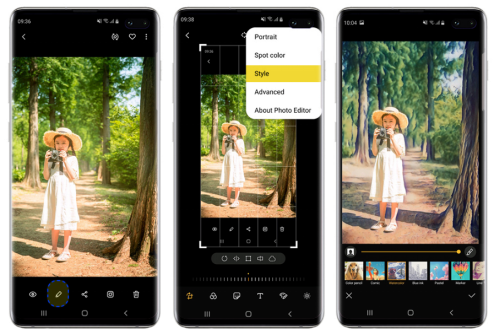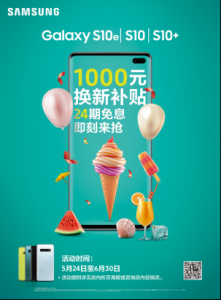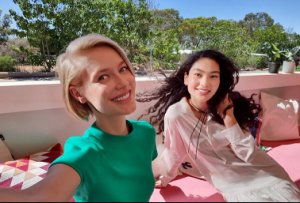十大功能全面提升三星Galaxy S10的移动体验
编辑:human 2019-07-04 16:49
智能手机技术不断推陈出新,作为科技领域的佼佼者,三星推出的Galaxy S10系列带来了诸多创新功能,除了无线共享充电、超声波屏下指纹扫描和超广角摄像头外,还配备了多项便捷功能,为用户打造更高效的生活体验,因此备受用户追捧。据外媒GSMArena近日的最新报道,三星Galaxy S10系列在全球累计销量已达1600万台,而相比较2018年同期的Galaxy S9销量也提升了12%。同时,这也促使三星在全球高端智能手机的占比优势进一步提升。2018年该季度(3-5月)三星在全球高端手机市场的占比为23%,今年则上升至25%。更为重要的是,今年智能手机整体销量出现下滑情况,但三星的销量和占比均有所提升,可谓无愧行业领导者。
那么,成功助力三星市场份额回升的三星Galaxy S10旗舰系列到底有哪些功能的全面提升呢?一起来看。
1. “应用程序快捷方式”实现快速跳转
按住指纹扫描仪,激活“应用程序快捷方式”→直接滑动至应用程序图标,即可轻松打开应用程序。
Galaxy S10锁屏界面中的“应用程序快捷方式”实现了安全性与便捷性的完美融合。如需快速访问常用应用程序,还可以在不影响安全性的情况下,从锁屏界面直接跳转至该等程序。Galaxy S10屏下超声波指纹扫描仪采用了经FIDO联盟认证的反欺骗技术,其安全性很高。这样一来,指纹扫描仪不仅能为用户提供一流的安全保障,而且也成为用户快速、安全启动应用程序的最佳平台。
2.‘Bixby日常程序’让生活更简单
设置→高级功能→Bixby日常程序
设置手动日常程序也十分简单。例如,可以设置散步程序,一插入耳机就能播放音乐;回到家中时,手机又会自动激活无线网络并打开社交平台;打开游戏时,可自动开启“勿扰”模式,这样就不会有通知信息使你分心。当你手动设定了一些日常程序后,Bixby就会从你的使用习惯中不断学习,提供适合你习惯的全新程序。你设置的日常程序越多、生活就会变得越简单。
3.‘单手模式’让操控更便捷
设置→高级功能→动作和手势→单手模式
我们常会遇到一边做饭,一边查看手机上的菜谱的经历。因此Galaxy S10对‘单手模式’进行了优化。你只需从屏幕一角快速向上滑动(启用了‘手势控制’),或者轻按三次Home键,即可轻松激活‘单手模式’。该模式打开后会显示一个迷你版的屏幕,即使是显示屏顶部的功能,也能触手可及。另外只需轻按迷你屏幕旁边的黑色区域,即可再次将显示屏恢复至最大尺寸。
4.‘手势控制’提升全屏体验
设置→屏幕→导航类型
想要最大限度地利用无边框AMOLED显示屏?在Galaxy S10系列设备上,启用‘全屏手势’,或从屏幕底部的左中右三个点向上滑动,即可移除屏幕底部的导航栏。你还可以根据自己的喜好自定义布局,并调换‘后退’和‘最近应用’的滑动位置。其中,中央滑动点仍是‘主界面’选项。借手势控制系统,用户便可以移除占据屏幕空间的导航按钮。屏幕最底部的三条灰线可避免用户混淆滑动位置。启用手势控制功能后,用户便能充分利用屏幕空间,提前感受真正无按钮的未来体验。
5.‘暂时静音’,让休息更安心
设置→声音和振动→声音模式→静音
在‘数字排毒’愈发流行的时代,越来越多的用户开始启用移动设备中的‘勿扰’功能。开启此功能后,所有的电话、提醒与媒体(除非设置免除)都将是静音状态,直到用户选择关闭此项功能为止。但有时,当用户因为开会或睡觉而开启‘勿扰’模式后,如果忘记重新打开提醒功能,便有可能会错过重要提醒。在三星Galaxy S10的‘暂时静音’功能下,用户可以选择手机静音的时间(精确到分钟)。在会议结束或早上醒来后,设备便会自动切换至此前的声音模式,以免错过重要提醒。
6.‘自适应省电’模式让电源使用更加智能
设置→设备维护→电池→电源模式
基于三星的人工智能技术,Galaxy S10系列‘自适应省电’功能可了解用户的使用习惯、确保经常使用的应用程序保持运行状态,同时防止未启用程序在后台消耗电池寿命。而在用户观看大量视频、玩游戏或突然出行等需要频繁使用手机的时段,设备则将自动进入省电模式,以延长待机时间。
7.‘智能构图’让照片更惊艳
相机设置→智能构图
通过对1亿多张照片的智能分析和机器学习,Galaxy S10系列的‘智能构图’功能,可以帮助用户轻松拍出专业大片。开启此项功能后,你只需按照屏幕上的提示,即可毫不费力地留住‘最佳镜头’。当你在多种灯光下拍摄人物或风景时,‘智能构图’便是理想首选,它能提供多种不同的构图风格建议,在确保画面处于水平位置的同时,帮助用户改善画面比例与定位,让完美构图变得轻而易举!
8. 像专业人士一般,利用‘网格线’创作视觉媒体内容
相机设置→网格线
Galaxy S10系列的‘网格线’功能能够帮助用户拍摄出平衡、和谐的俯拍图。在设置中打开‘网格线’功能后,屏幕中间便会出现一个校平点,以确保手机保持在完全水平的位置。用户只需将屏幕中心的圆圈与校平点对齐,即可轻松搞定!哪怕是初学者,也可以拍摄出构图完美的俯拍图。
当你拍摄视频时,它能确保自拍杆等外围设备所拍摄视频的稳定性,而且能够始终确保视频主角处于正中位置。将Galaxy S10‘3X3网格’视图与相机其它智能优化功能搭配使用,还能打造出更多令人惊叹的照片和视频。
9.照片编辑器中的‘风格’功能轻松美化照片
Galaxy S10系列首次引入了‘风格’功能,它通过GAN深度学习技术,对照片进行智能分析,以确保拍摄对象更突出,而且还支持‘彩铅’、‘漫画’‘水彩’和‘粉彩’等多种效果。Galaxy S10系列自带的‘图库’应用程序涵盖了所有这些功能。你只需在图库中选择一张照片、单击屏幕底部的铅笔图标,并在屏幕右上角‘更多选项’菜单中选择‘风格’,即可开启此项功能。与预设过滤器不同的是,如今的人工智能深度学习技术还可以根据照片挑选出最匹配的效果。
10.‘动态萌拍’为你打造属于自己的迷你形象
Galaxy S10系列新增的‘迷你形象’功能为用户带来了更加丰富的‘动态萌拍’体验,其采用了先进的运动跟踪技术,可以复制用户的运动动作,凭借增强的角色设计与自然的动作和表情,迷你形象可以完全实现与本人同步。
‘迷你形象’功能简化了虚拟形象的创建过程,让内容创作者的生活更加轻松,甚至还能成为孩子们的“玩伴”。随着运动跟踪技术的不断发展,最小面部变化检测能力的不断提升,‘迷你形象’功能让用户能够快乐地感受个性化运动跟踪的全新体验。